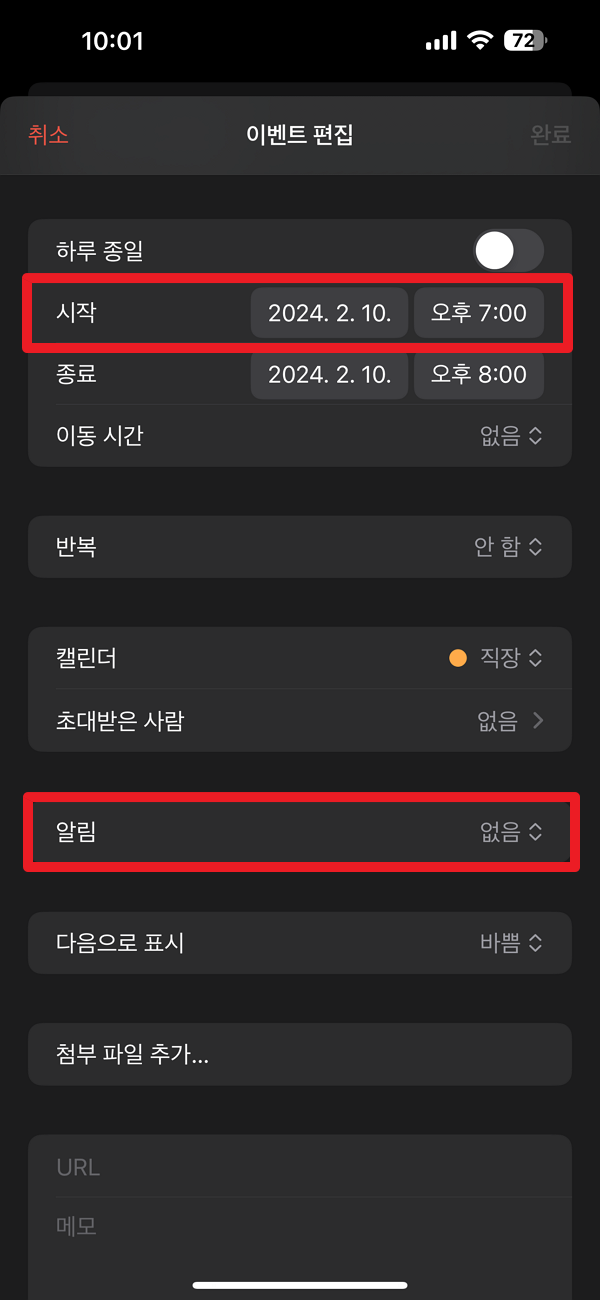아이폰 기본 달력 위젯 알림 활용하기
앱스토어에 달력과 관련된 앱이나 위젯은 많지만, 아이폰의 기본으로 설치된 달력 앱을 사용해 일정을 기록해 사용하는 편입니다. 달력 일정을 매일 확인하지 못하고 놓칠 때도 있기에 아이폰 달력 위젯의 알람 기능 활용이 필요했습니다. 먼저 아이폰 달력 앱 알람 기능을 사용하기 위해 달력 위젯을 선택하시면 됩니다.


화면을 바꾸셨다면 + 기호 버튼을 눌러 아이폰 달력에 일정을 추가하실 수 있습니다.

아이폰 달력 위젯 알람 기능을 활용하려면 이벤트 시작 시각이 가장 중요합니다. 시작 시각을 기준으로 알람을 설정할 수 있기 때문에 시작 시각이 곧 알람이 시작되는 시간이라고 생각하는 게 편하실 것 같습니다. 그리고 메뉴 중 알림 메뉴를 선택해 이벤트 시간으로 되어 있는지 확인하시면 됩니다. 2024년 2월9일 오후 11시 40분이 알람이 울리는 시간입니다.
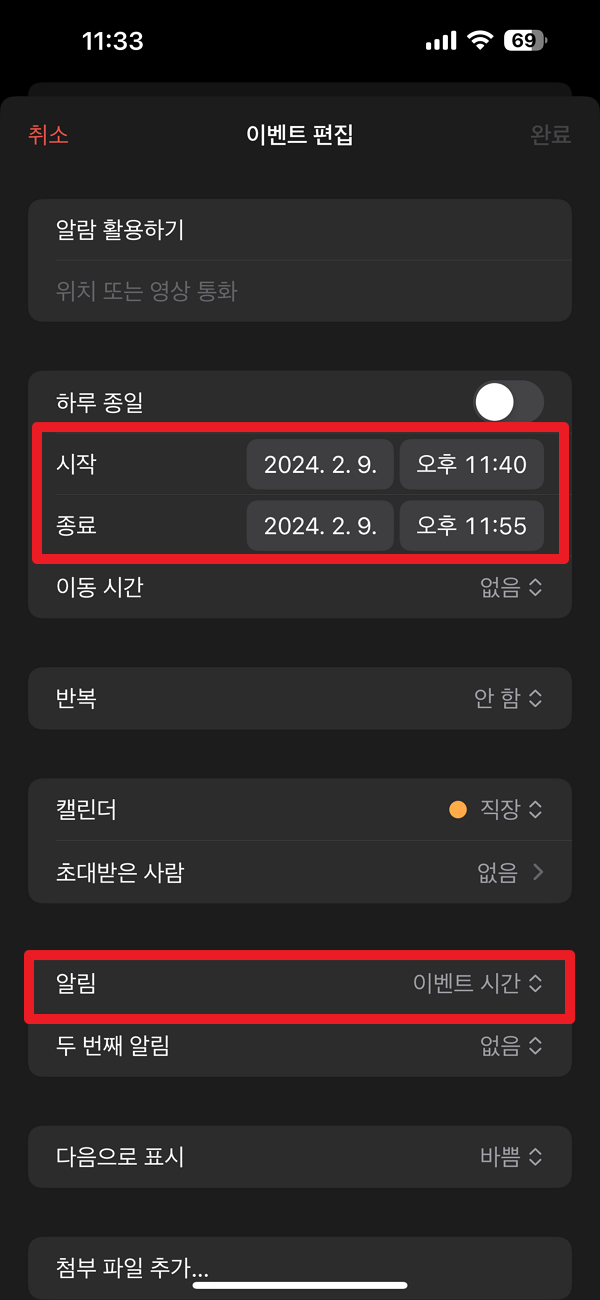
달력에 설정한 시간 그대로 알람이 울립니다. 아이폰 진동모드일 땐 진동 한번이 울렸으며 소리모드일땐 문자 알림처럼 알림음이 한번 울립니다. 아이폰 달력 위젯 알람이 잘 작동하는 것을 확인했습니다. 알람 소리가 휴대전화 벨소리처럼 계속 울린다면 좋겠지만 개인적으로 놓쳤던 알람이더라도 알림센터에서 확인이 가능하기에 개인적으로 잘 활용하고 있습니다.

아이폰 위젯 달력 알림 기능은 두번 설정 하실 수 있습니다.

결국 아이폰 위젯 달력 알람을 사용하기 위해선 등록한 이벤트 시작 시각 기준이 알림이 울리는 시간이며 알림 메뉴에 설정이 없으므로 되어 있다면 알림이 울리지 않는다는 점을 참고 하시면 됩니다.
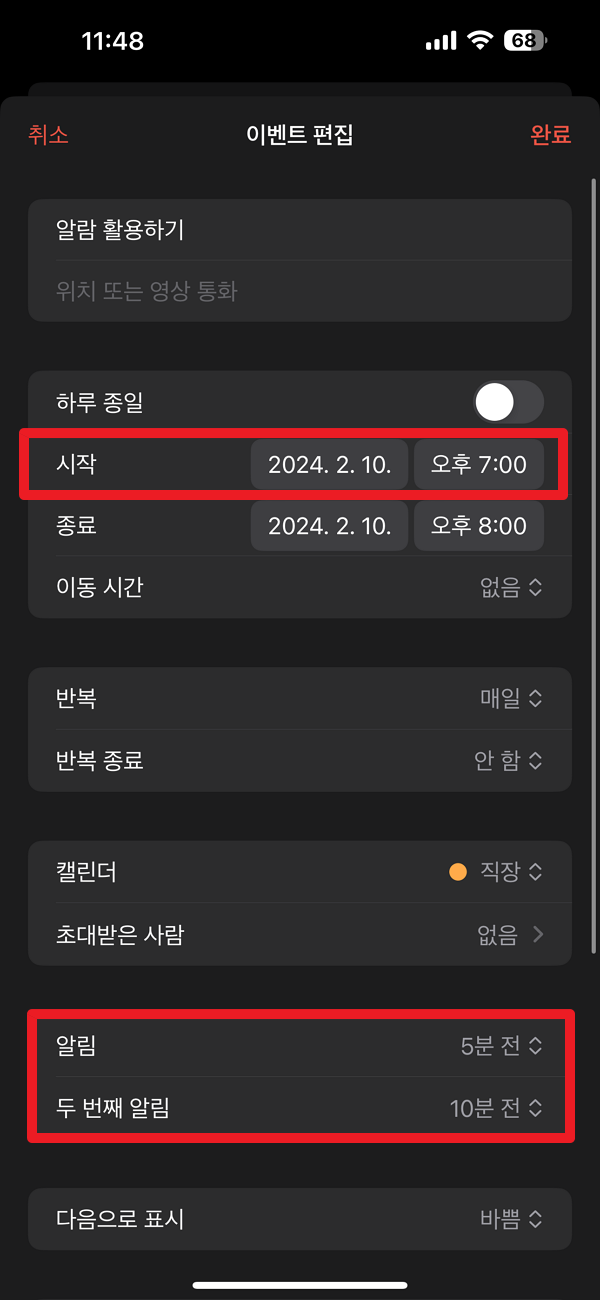
아이폰 달력 앱에 기존에 등록했던 일정이 있으셨다면 시작 시각과 알림 설정 메뉴가 설정되어 있는지 간단히 확인해 보실 수도 있습니다.
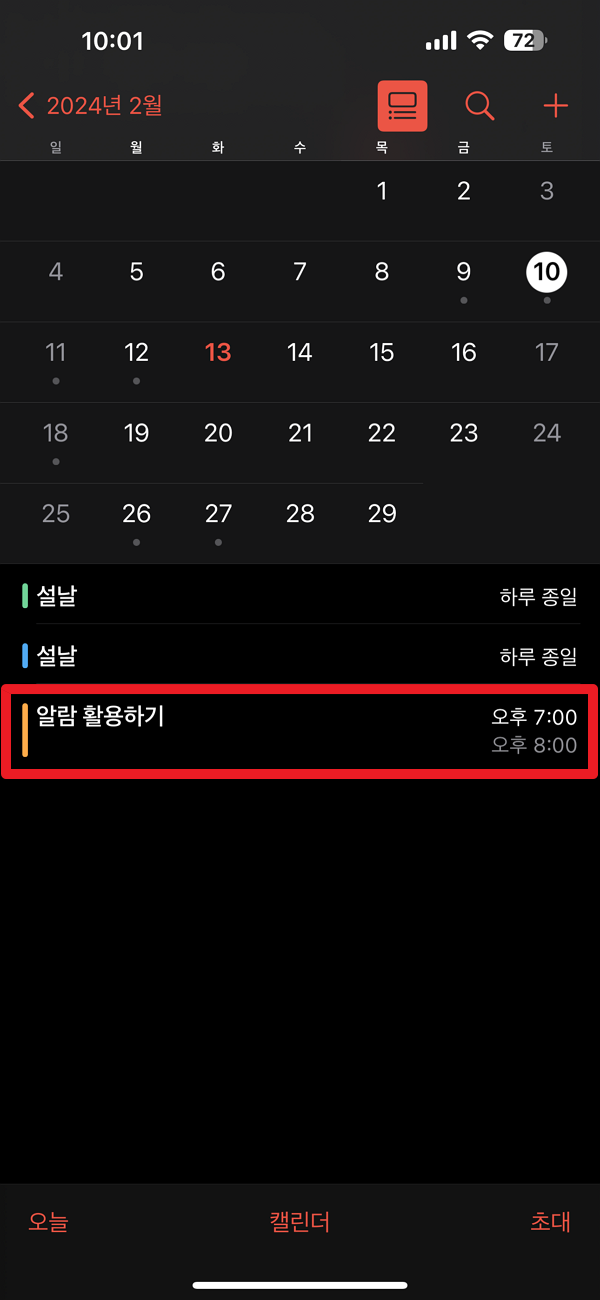
편집 버튼을 누르시면 기존에 등록되어 있던 알림을 수정하실 수 있습니다.